不管你还在读书,还是已经工作,也不管你从事的是什么职业,每个人或多或少都要和Word打交道。
因此,为制作Word文档而浪费时间、抓破脑皮的事情,时有发生。那是否可以在某些时候偷点小懒,快速创建一些文档。 那就快点看过来,Word为我们提供了各种类型的模板,靠着模板,有时可以为我们省下不少时间,快速完成工作。 套用简历模板 (1)点击【文件】-【新建】,在右侧的搜索框中输入“简历”,然后点击“搜索”按钮。(2)跳转到新建简历页,在类别区域中选择自己需要的类别,并拖动“类别”左侧的下拉按钮,选中自己需要的简历模板。然后点击“创建”按钮。 (3)在创建的简历模板中,填写内容即可。
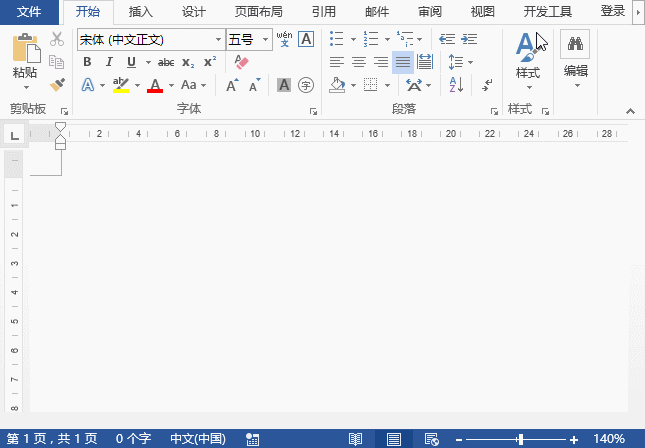 套用稿纸模板
(1)点击【文件】-【新建】,在这个联机模板当中,找到“稿纸”模板,或在搜索框中输入“稿纸”,在搜索到的模板中选择合适的稿纸,
套用稿纸模板
(1)点击【文件】-【新建】,在这个联机模板当中,找到“稿纸”模板,或在搜索框中输入“稿纸”,在搜索到的模板中选择合适的稿纸,单击“创建”按钮。 (2)在创建好的模板里输入汉字,你会发现,每个汉字正好占一个格的位置。word表格中的文字怎么都堆在右侧了?
有时候碰到的表格,里面的文字怎么看,怎么别扭;甚至,刚刚拷贝过来的表格,原先是正常的,当继续输入其他部分的文字时,回头再看它,却发现变成了下面的样子了:这是什么鬼?选择
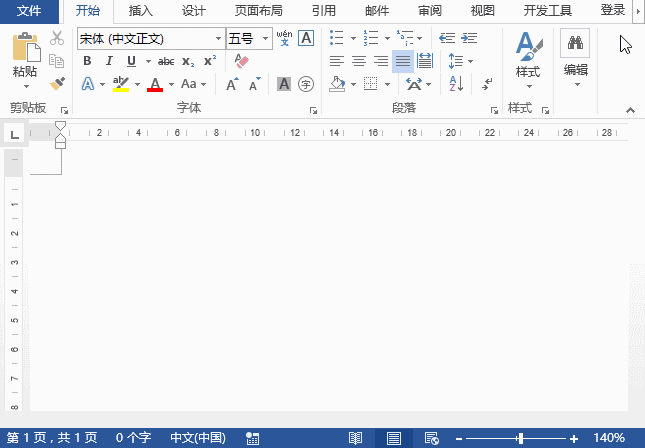 提示:点击【页面布局】-【稿纸】组中的“稿纸设置”按钮,在打开的对话框中可以设置每页的行列数和风格颜色等。
提示:点击【页面布局】-【稿纸】组中的“稿纸设置”按钮,在打开的对话框中可以设置每页的行列数和风格颜色等。
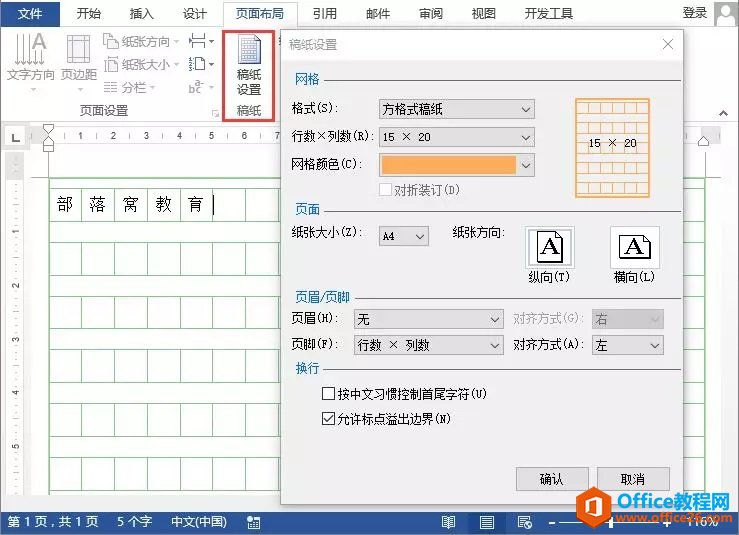 与作文小本本一模一样,有木有!
套用书法模板
(1)点击【文件】-【新建】,在联机模板中找到“书法字体”模板,点击“创建”按钮。
(2)此时,将弹出“增减字符”对话框,然后在“书法字体”或“系统字体”列表中选择自己喜欢的字体,点击“添加”按钮即可。
与作文小本本一模一样,有木有!
套用书法模板
(1)点击【文件】-【新建】,在联机模板中找到“书法字体”模板,点击“创建”按钮。
(2)此时,将弹出“增减字符”对话框,然后在“书法字体”或“系统字体”列表中选择自己喜欢的字体,点击“添加”按钮即可。
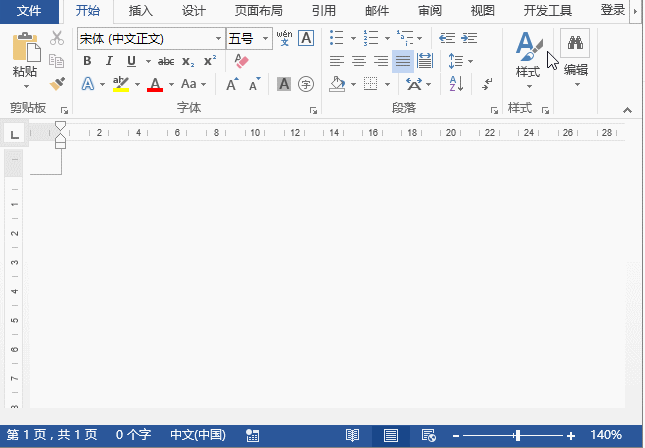 此时,Word功能区中会增加一个“书法”选项卡,其中将会出现四个选项,分别是增减字符、网格样式、文字排列、选项,含义分别如下:
增减字符:单击该按钮,打开“增减字符”对话框,对字符进行增加或删除。
网格样式:单击该按钮,在弹出的列表中可选择网格样式,包含有:米字格、田字格、回字格、九宫格、口字格5类。
文字排列:单击该按钮,在弹出的列表中可选择文字排列方式,如改横排、竖排。
选项:单击该按钮,在打开的对话框中可设置字体的颜色、字体样式、网格线条的颜色、边框的颜色、内线的颜色等。
此时,Word功能区中会增加一个“书法”选项卡,其中将会出现四个选项,分别是增减字符、网格样式、文字排列、选项,含义分别如下:
增减字符:单击该按钮,打开“增减字符”对话框,对字符进行增加或删除。
网格样式:单击该按钮,在弹出的列表中可选择网格样式,包含有:米字格、田字格、回字格、九宫格、口字格5类。
文字排列:单击该按钮,在弹出的列表中可选择文字排列方式,如改横排、竖排。
选项:单击该按钮,在打开的对话框中可设置字体的颜色、字体样式、网格线条的颜色、边框的颜色、内线的颜色等。
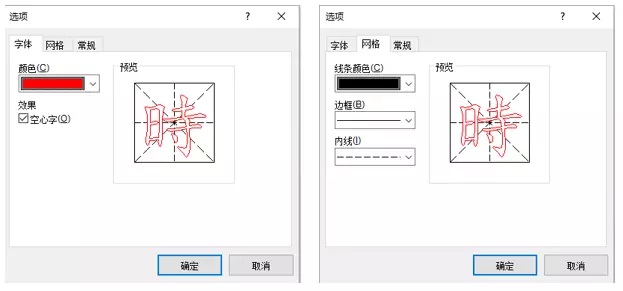 提示:模板创建好之后,可将其保存为Word模板,以后有需要时就可以立即调用啦!
提示:模板创建好之后,可将其保存为Word模板,以后有需要时就可以立即调用啦!怎样把PDF文档转化为word文档?
政府机构发的文件一般是PDF文档,PDF文档一般不能直接编辑。这时候就需要把PDF文档转化为word文档。工具:AdobeArobatpro软件步骤:1.下载并安装AdobeArobatpro2.找到PDF文档,点击右键3.点击【





